Konvertieren, bearbeiten und komprimieren Sie Videos/Audios in über 1.000 Formaten in hoher Qualität.
So bearbeiten Sie TikTok-Videos wie ein Profi [Tutorial mit Tipps]
TikTok hat sich zu einer der beliebtesten Plattformen für kurze Videoinhalte entwickelt. Wie bearbeitet man TikTok-Videos und hebt sie hervor? Egal, ob Sie Anfänger sind oder Ihre Fähigkeiten verbessern möchten, dieser Leitfaden führt Sie durch wichtige TikTok-Bearbeitungstipps und detaillierte Schritte zur Bearbeitung von TikTok-Videos mit den integrierten Funktionen. Sie können auch das professionelle Programm ausprobieren, um auf erweiterte Funktionen für Ihre TikTok-Videos zuzugreifen.
Führerliste
Top 10 nützliche Tipps zum Bearbeiten und Viralisieren von TikTok-Videos So bearbeiten Sie TikTok-Videos mit den integrierten Basistools Professionelle Methode zum Bearbeiten von TikTok-Videos mit atemberaubenden EffektenTop 10 nützliche Tipps zum Bearbeiten und Viralisieren von TikTok-Videos
1. Halten Sie es kurz und ansprechend – TikTok lebt von kurzen, knackigen Inhalten. Für maximales Engagement sollten Sie 15–30 Sekunden anstreben. Daher sollten Sie Ihre TikTok-Videos kürzen und nur den besten Teil behalten.
2. Verwenden Sie trendige Sounds und Musik – Trendige Audioinhalte erhöhen die Auffindbarkeit. Die Verwendung beliebter Sounds zum Bearbeiten von TikTok-Videos mit Hintergrundmusik bereichert Ihre Videos und macht sie interessanter.
3. Nutzen Sie Text und Bildunterschriften – Verdeutlichen Sie Ihre Botschaft mit Untertiteln und Bildschirmtext. Auch wenn Ihre Videos stummgeschaltet sind, wissen die Zuschauer, was passiert ist. Sie können auch verschiedene Untertitelstile verwenden, um wichtige Punkte hervorzuheben oder Ihre Emotionen zu vermitteln.
4. Filter und Effekte anwenden – Verbessern Sie die visuelle Attraktivität mit den integrierten Filtern und Effekten von TikTok. Dieses kreative TikTok-Bearbeitungstool kann Ihre Videos ansprechender und humorvoller gestalten. Aber übertreiben Sie es nicht!
5. Verwenden Sie Übergänge reibungslos – Jump Cuts, Zoom-Übergänge und Flash-Effekte fesseln die Zuschauer. Bei der Verwendung mehrerer Videos als Filmmaterial ist es wichtig, Übergänge zwischen ihnen einzufügen, um das Seherlebnis zu verbessern.
6. Passen Sie Geschwindigkeit und Timing an – Zeitlupen- oder Schnellvorlaufclips für dramatische Effekte. Manchmal können Sie die interessanten Teile langsamer wiederholen, um sie lustiger zu gestalten. Und wenn Ihre TikTok-Videos zu lang sind, ist es eine gute Möglichkeit, sie zu beschleunigen.
7. Integrieren Sie Sticker und GIFs – Es ist eine gute Möglichkeit, TikTok-Videos zu bearbeiten und sie interaktiver und unterhaltsamer zu gestalten. Es ist auch praktisch, wenn Sie Ihr Gesicht verdecken oder Ihre Privatsphäre schützen möchten.
8. Für das vertikale Format (9:16) optimieren – TikTok ist für Mobilgeräte konzipiert, daher ist es für die Zuschauer am besten, die hochgeladenen Videos zu drehen und auf 9:16 zuzuschneiden.
9. Verwenden Sie Green Screen- und Duettfunktionen – Tauschen Sie sich mit anderen Kreativen aus und fügen Sie kreative Hintergründe hinzu. Wenn Sie Ihr Haus nicht zeigen möchten, können Sie mit der Greenscreen-Funktion einen virtuellen Hintergrund erstellen.
10. Experimentieren Sie mit TikTok-Vorlagen – Sparen Sie Zeit, indem Sie vorgefertigte Vorlagen für ein einheitliches Branding verwenden.
So bearbeiten Sie TikTok-Videos mit den integrierten Basistools
TikTok bietet zahlreiche integrierte Funktionen zur Bearbeitung Ihrer Videos. Sie können diese für grundlegende Bearbeitungen verwenden. Es bietet außerdem verschiedene voreingestellte Hintergrundmusik, Vorlagen und Effekte, die zu Ihren Videos passen. Folgen Sie der detaillierten Anleitung unten und wählen Sie die gewünschten Funktionen aus:
Schritt 1Videos aufnehmen oder hochladen
Öffnen Sie die TikTok-App auf Android/iPhone und tippen Sie auf die Schaltfläche „Hinzufügen“ mit dem „+“-Symbol. Anschließend können Sie die Videos sofort aufnehmen, indem Sie auf die Schaltfläche „Aufnehmen“ tippen, oder tippen Sie einfach auf die Schaltfläche „Hochladen“ auf der rechten Seite, um die aufgenommenen Videos aus Alben hinzuzufügen.
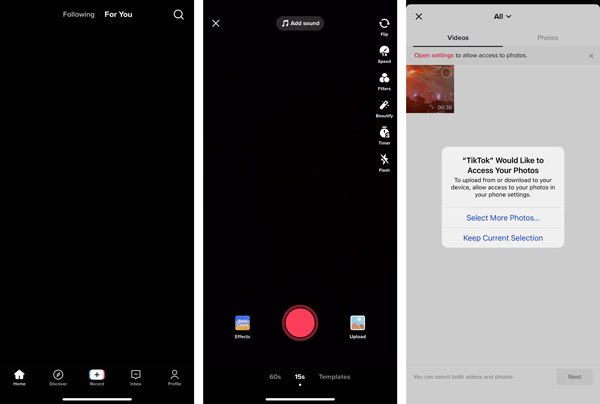
Schritt 2Passen Sie Geschwindigkeit/Filter/Effekte an
Wenn Sie die TikTok-Videos in Echtzeit aufnehmen möchten, können Sie Geschwindigkeit, Filter, Timer und weitere Funktionen über die rechte Symbolleiste einstellen, um TikTok-Videos zu bearbeiten. Sie können auch die Funktion „Beauty“ nutzen, um Ihr Gesicht zu verschönern.
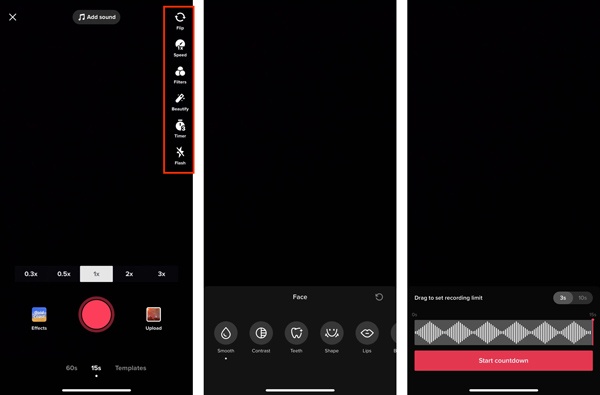
Schritt 3TikTok-Videos trimmen und drehen
Tippen Sie auf die Schaltfläche "Clips anpassen", um TikTok-Videos zu kürzen. Sie können die Start- und Endpunkte anpassen, um die Videolänge auf weniger als eine Minute zu reduzieren. Sie können auch unten auf die Schaltfläche "Drehen" tippen, um vertikale TikTok-Videos zu erstellen.
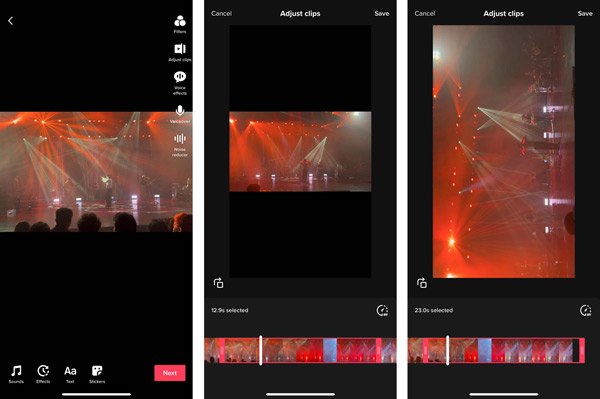
Schritt 4Filter/Übergänge/Aufkleber anwenden
Tippe auf das gewünschte Bearbeitungswerkzeug auf dem Bildschirm, um weitere Effekte und Übergänge auf deine TikTok-Videos anzuwenden. Du kannst TikTok-Videos auch mit voreingestellten Stickern bearbeiten. Es stehen zahlreiche TikTok-Sticker und Emojis zum Anbringen zur Verfügung.
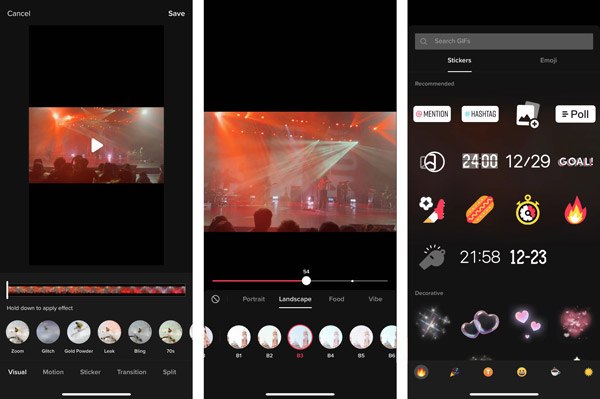
Schritt 5Fügen Sie TikTok-Videos Ton/Text/Voiceover hinzu
Tippen Sie auf den Effekt „Sound“, um TikTok-Videos mit beliebter Musik oder Voiceover zu versehen. Hier können Sie auch die KI-Stimme auswählen, um Ihre Originalstimme zu ersetzen. Um Text hinzuzufügen, tippen Sie auf die Schaltfläche „Text“ und fügen Sie Untertitel in verschiedenen Farben und Schriftarten hinzu.
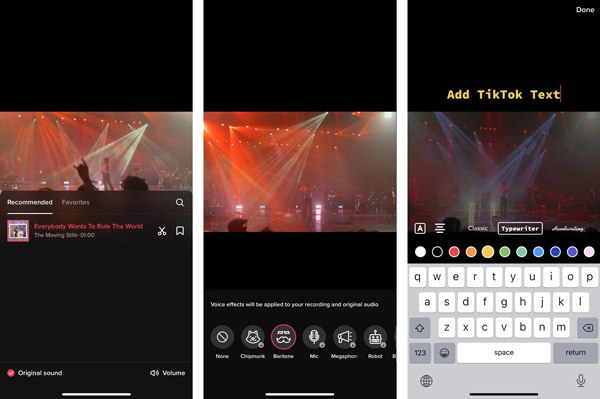
Schritt 6Veröffentlichen Sie die bearbeiteten TikTok-Videos
Tippen Sie nach Abschluss der Bearbeitung auf die Schaltfläche „Weiter“, um fortzufahren. Sie können nun den Inhalt schreiben und einen Hashtag hinzufügen, um mehr Zuschauer anzulocken. Tippen Sie abschließend auf die Schaltfläche „Posten“ und warten Sie einige Minuten, bis der Upload abgeschlossen ist.
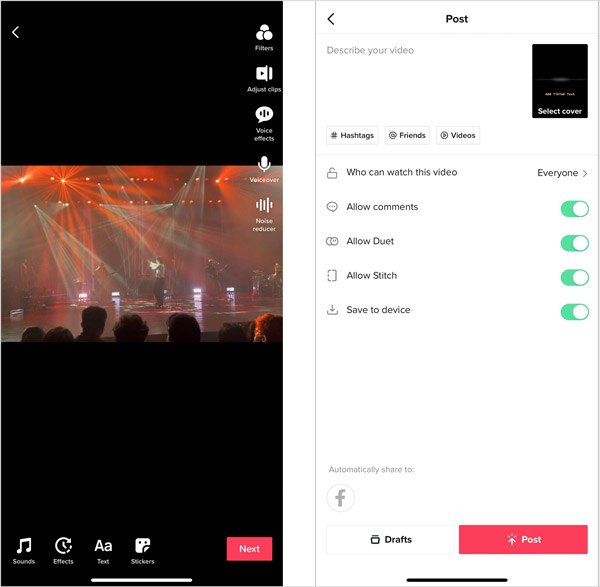
Professionelle Methode zum Bearbeiten von TikTok-Videos mit atemberaubenden Effekten
Während der integrierte Editor von TikTok sich hervorragend für schnelle Bearbeitungen eignet, 4EasySoft Total Video Converter bietet professionelle Funktionen zum Bearbeiten von TikTok-Videos für qualitativ hochwertigere Inhalte. Im Gegensatz zu den TikTok-Bearbeitungsfunktionen werden Ihre Videos in mehrere Segmente aufgeteilt und anschließend zusammengeführt, um die mittleren Teile zu entfernen. Darüber hinaus bietet es beeindruckende Vorlagen für TikTok-Diashows erstellen Mit sanften Übergängen. Da TikTok nur MOV- und MP4-Videos unterstützt, müssen Sie das Videoformat möglicherweise zuerst konvertieren. Mit dem 4Easysoft Total Video Converter, der alle gängigen Video- und Audioformate unterstützt, ist das kein Problem. Sie können Ihre bearbeiteten TikTok-Videos außerdem mit Rauschunterdrückung, Verwacklungskorrektur und mehr optimieren.
100% Sicher
100% Sicher
Schritt 1Start 4Easysoft Total Video Converter und klicken Sie auf „Dateien hinzufügen“, um Ihre TikTok-Videos hochzuladen. Sie können auch mehrere Videos per Drag & Drop hinzufügen.
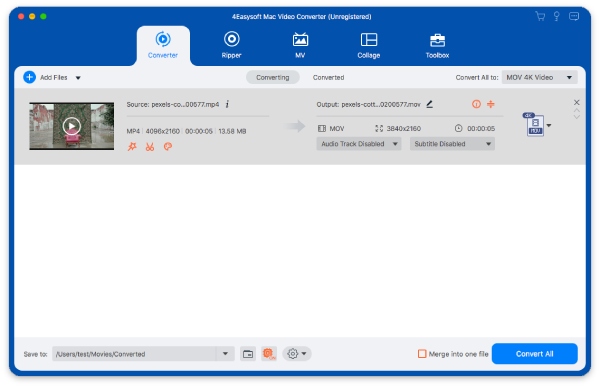
Schritt 2Klicken Sie unter dem Video auf die Schaltfläche „Trimmen“, um es in verschiedene Segmente aufzuteilen. Löschen Sie die unerwünschten Teile nach Bedarf und fügen Sie sie vor dem Exportieren zusammen, indem Sie die Option „Zu einem zusammenfügen“ aktivieren.
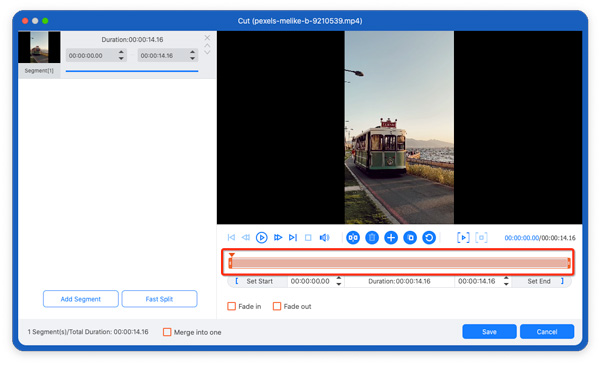
Schritt 3Klicken Sie auf die Schaltfläche „Bearbeiten“ neben der Schaltfläche „Trimmen“, um auf zusätzliche Bearbeitungstools für TikTok-Videos zuzugreifen. Hier können Sie Ihre TikTok-Videos zuschneiden, drehen, ein Wasserzeichen/Text hinzufügen, Effekte/Filter anwenden und vieles mehr.
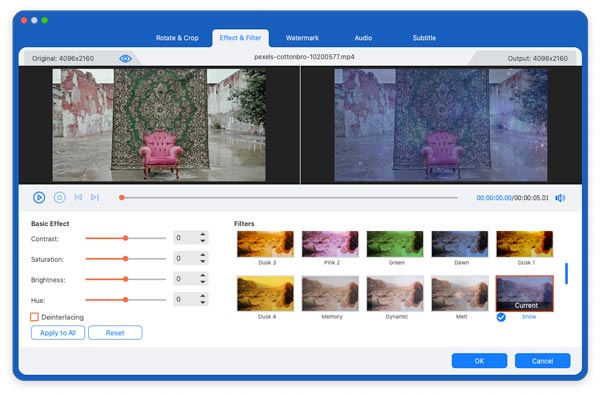
Schritt 4Mit dem MV-Tool können Sie auch eine TikTok-Diashow aus Videos/Fotos erstellen. Fügen Sie einfach das Filmmaterial hinzu, passen Sie die Reihenfolge an, wählen Sie das Thema usw. mit wenigen Klicks.
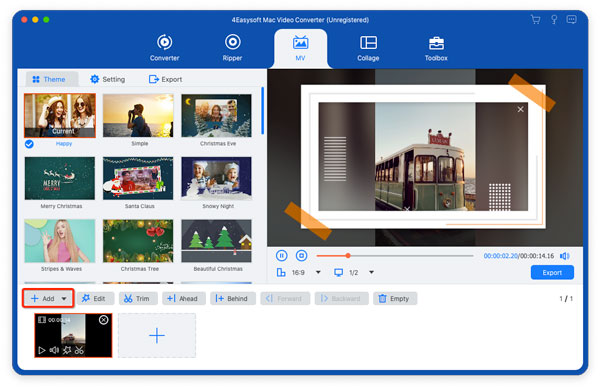
Schritt 5Um TikTok-Videos weiter zu bearbeiten, können Sie zum Menü „Toolbox“ gehen. Sie können TikTok-Videos komprimieren, verbessern und beschleunigen/verlangsamen. Wählen Sie das gewünschte Tool entsprechend Ihren Anforderungen. Exportieren Sie anschließend Videos im Seitenverhältnis 9:16 im MP4/MOV-Format.

Abschluss
Das Bearbeiten von TikTok-Videos muss nicht kompliziert sein. Mit den oben genannten Tipps und den integrierten Tools können Sie schnell ansprechende Inhalte erstellen. Für Kreative, die mehr Kontrolle, bessere Effekte und professionelle Ergebnisse wünschen, 4EasySoft Total Video Converter ist das perfekte Werkzeug, um Ihre TikTok-Videos zu verbessern. Sie können Ihre TikTok-Videos mit erweiterten Bearbeitungswerkzeugen bearbeiten, wie Hinzufügen von Text zu TikTok, Entfernen von Wasserzeichen, Hochskalieren der Videoauflösung und mehr. Laden Sie es herunter und probieren Sie es aus, um Ihre TikTok-Videos auf die nächste Stufe zu bringen!
100% Sicher
100% Sicher



